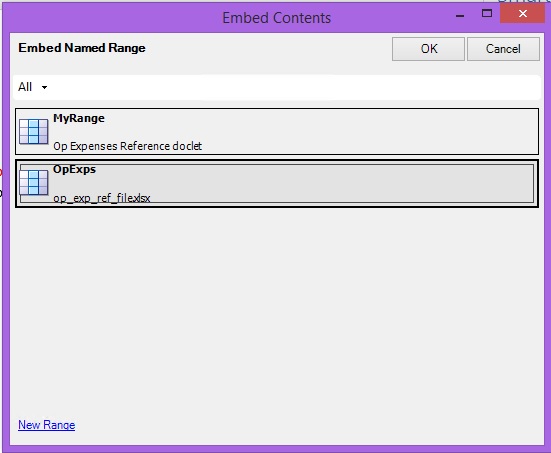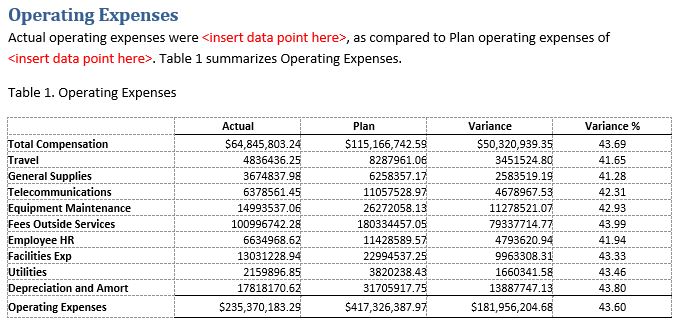ドックレットへの参照ファイル・コンテンツの埋め込み
「ドックレットに参照ファイルを登録」では、レポート・パッケージの外にあるExcelファイルから名前付き範囲を登録し、そのExcelファイルを参照ファイルにしました。 参照ファイルは、ネットワーク・ドライブまたはローカル・マシンに置くことができます。
ここで、リファレンス・ファイルのコンテンツをドックレットに埋め込みます。 WordまたはPowerPointドックレットにコンテンツを埋め込んでいるかどうかにかかわらず、プロセスは同じです。
参照ファイルのコンテンツをドックレットに埋め込むには: